El ampliar de imágenes y fotos puede ser un desafío. Afortunadamente, hoy en día existen una variedad de herramientas que utilizan inteligencia artificial (IA) para aumentar la escala de las imágenes en alta calidad. En esta guía, te mostraré los mejores programas gratuitos y de pago, y cómo puedes utilizarlos de manera efectiva para obtener resultados impresionantes.
Principales Conclusiones
El procesamiento de imágenes a través de IA puede mejorar significativamente la calidad. Dos de las mejores herramientas son "Upscale" (gratuito) y "Topaz Gigapixel AI" (de pago). Upscale ofrece una interfaz sencilla con resultados rápidos, mientras que Topaz destaca por su rendimiento de calidad superior. En las secciones siguientes, analizaré detalladamente los programas y te daré instrucciones paso a paso sobre cómo utilizarlos.
Instrucciones Paso a Paso
Paso 1: Elección de la Herramienta
Antes de comenzar el proceso, debes decidir qué herramienta deseas utilizar de las dos mencionadas anteriormente. Para imágenes grandes, Upscale es una opción práctica, mientras que Topaz Gigapixel AI es ideal para mayor fidelidad en los detalles.
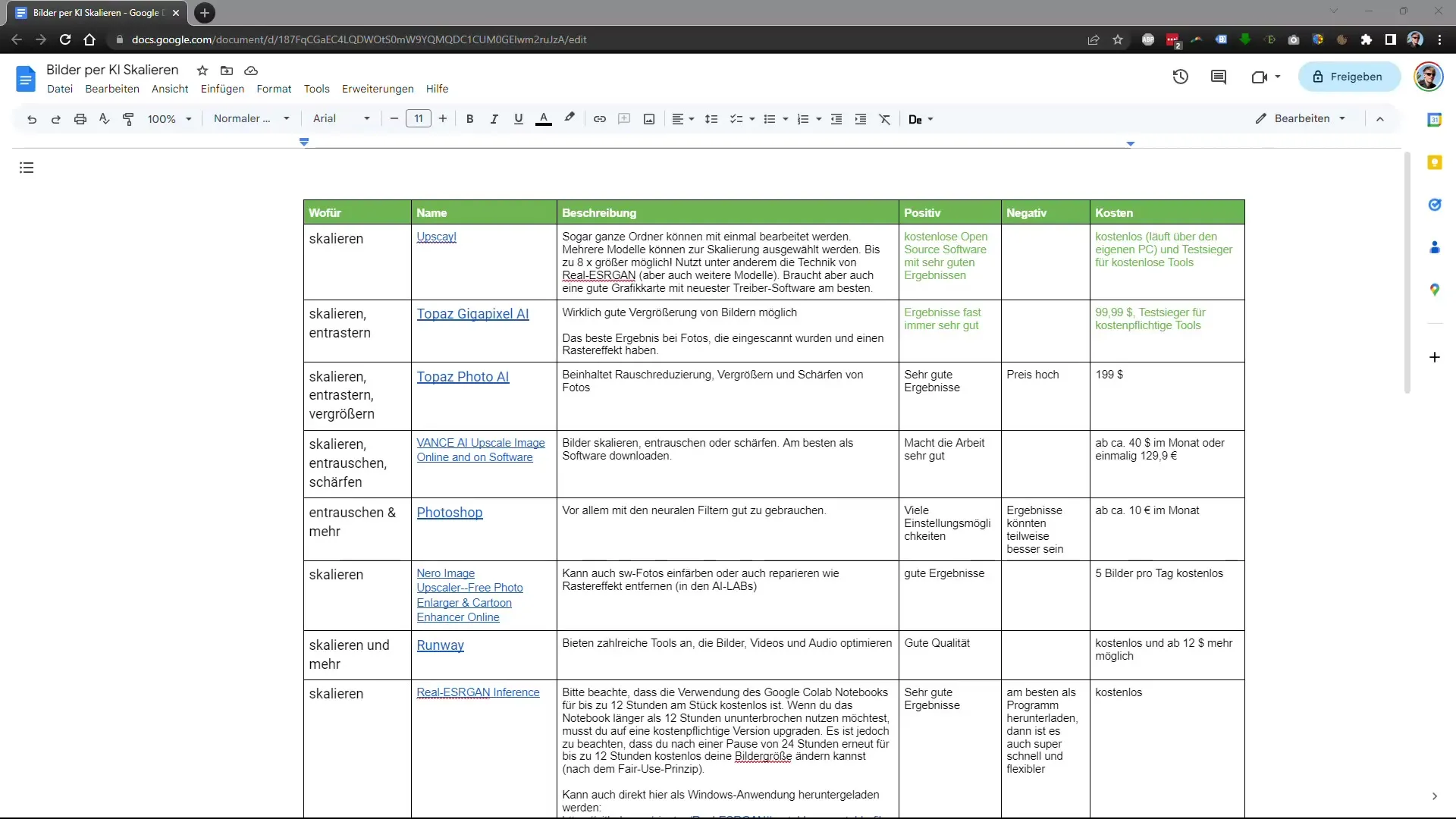
Paso 2: Descarga e Instalación
Si has elegido Topaz Gigapixel AI, descarga el software desde el sitio web oficial e instálalo. Para Upscale, simplemente visita el sitio web ya que es una herramienta en línea.
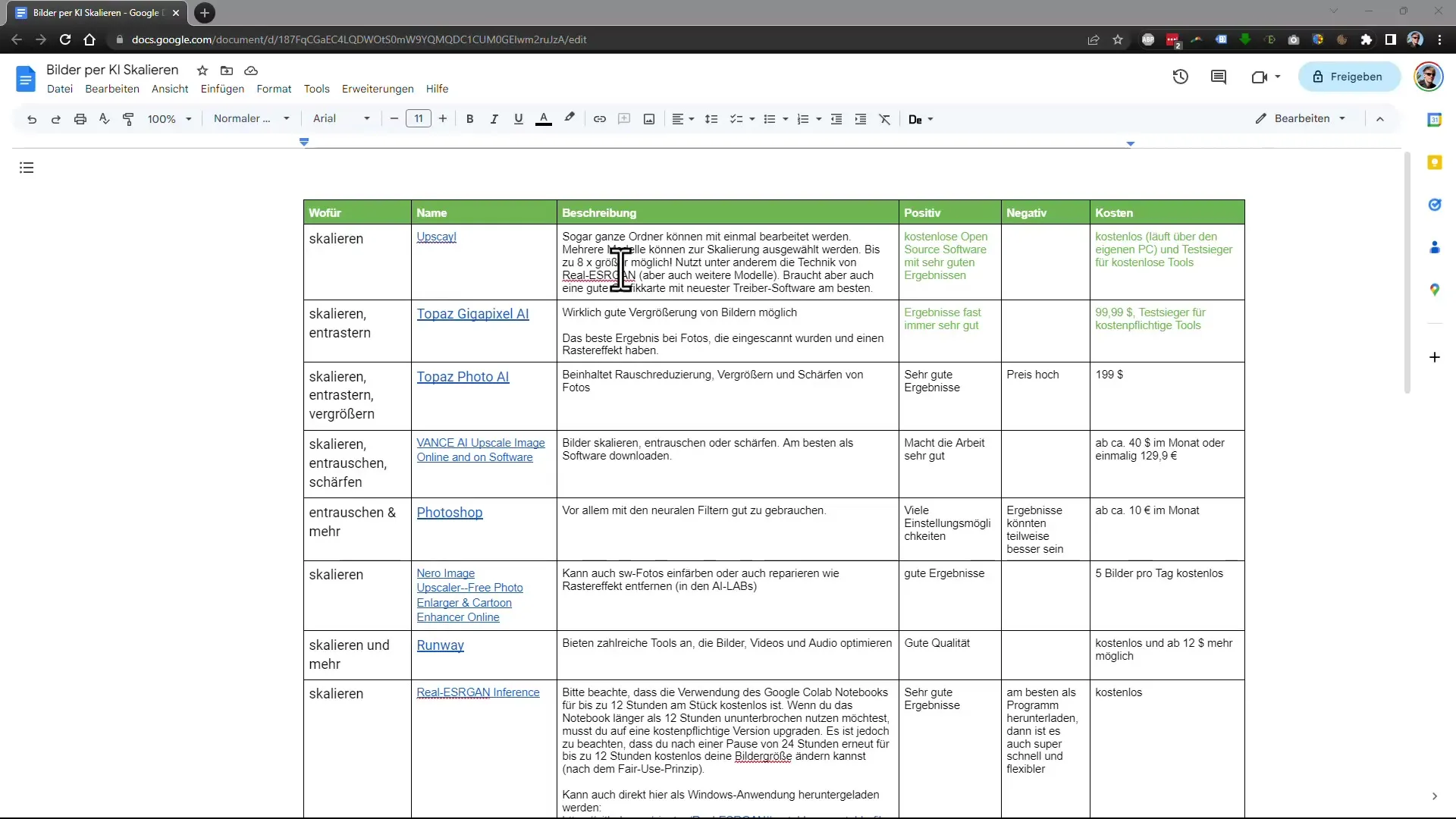
Paso 3: Preparación de la Imagen
Antes de comenzar a escalar, selecciona una imagen. Asegúrate de que el archivo no sea demasiado pequeño, ya que esto puede afectar el resultado. Para probar, te recomiendo usar una imagen de baja resolución.
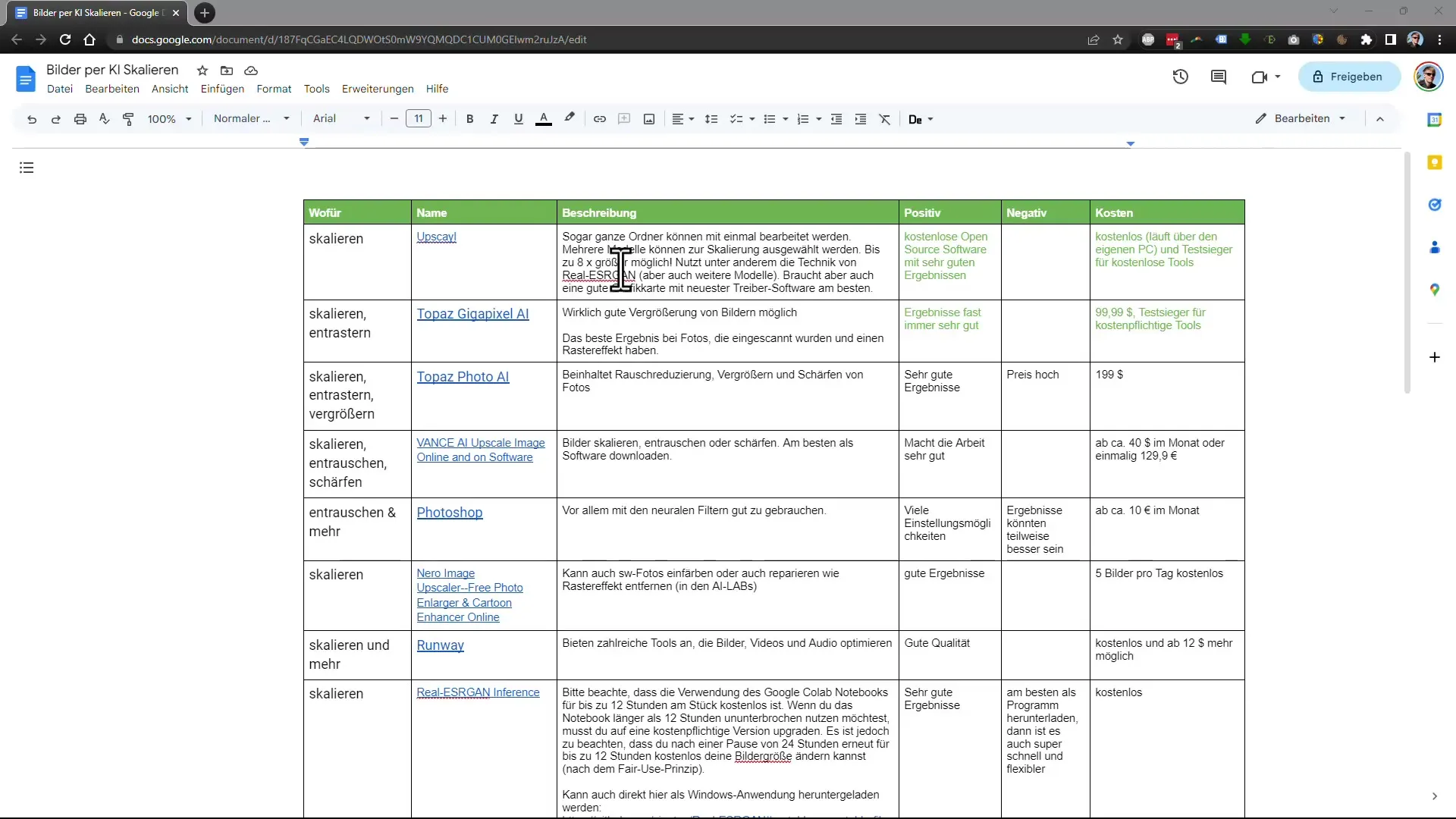
Paso 4: Subir la Imagen
Sube la imagen seleccionada a la herramienta. Con Upscale, esto se hace directamente desde el sitio web, mientras que con Topaz Gigapixel AI puedes arrastrar y soltar el archivo de imagen en el programa.
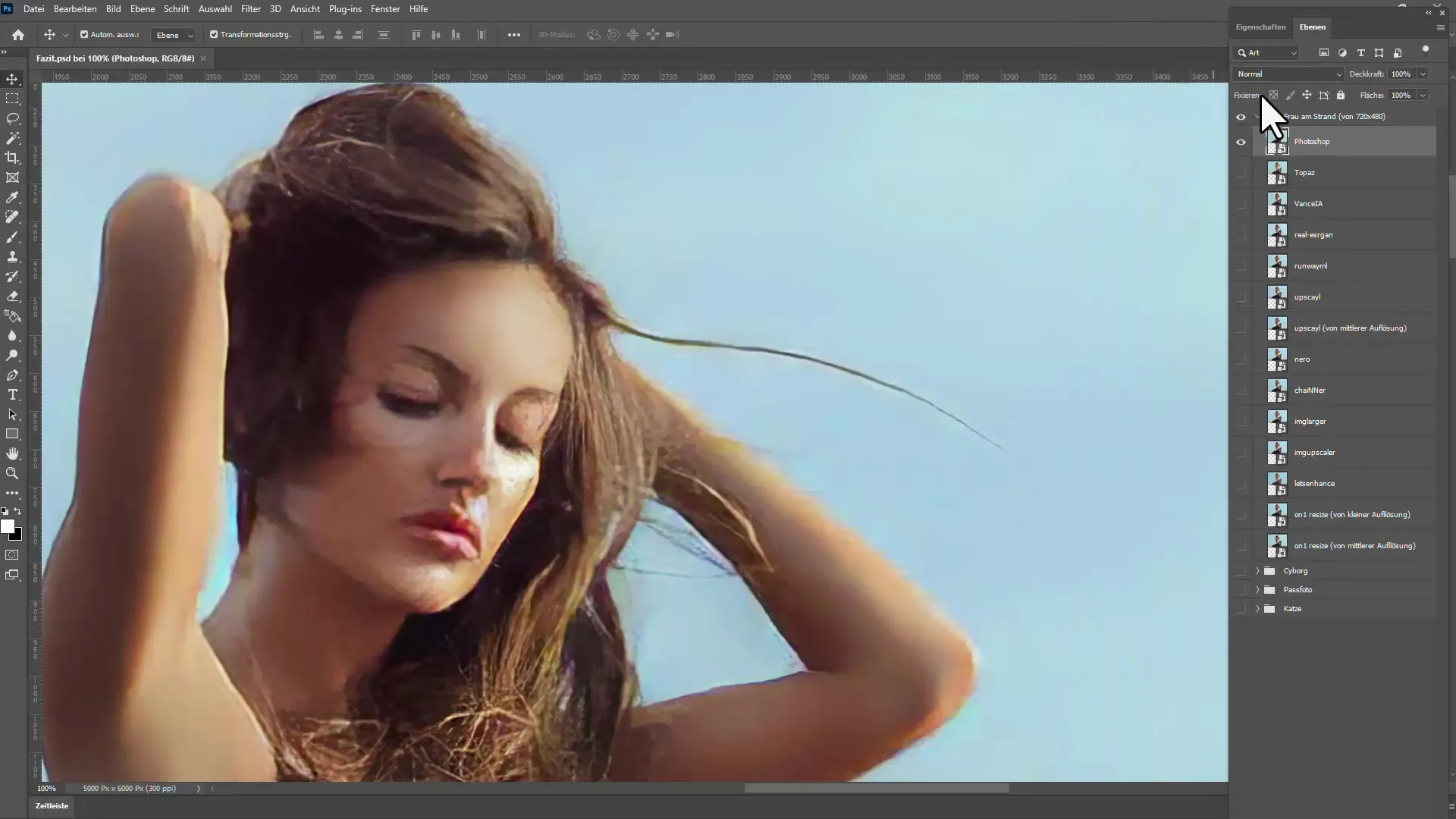
Paso 5: Configurar Ajustes
Antes de escalar la imagen, puedes ajustar algunas configuraciones. Con Topaz Gigapixel AI, hay diferentes algoritmos que puedes elegir, dependiendo de si la imagen es un retrato o un paisaje. Con Upscale, las opciones son más limitadas pero igualmente útiles.
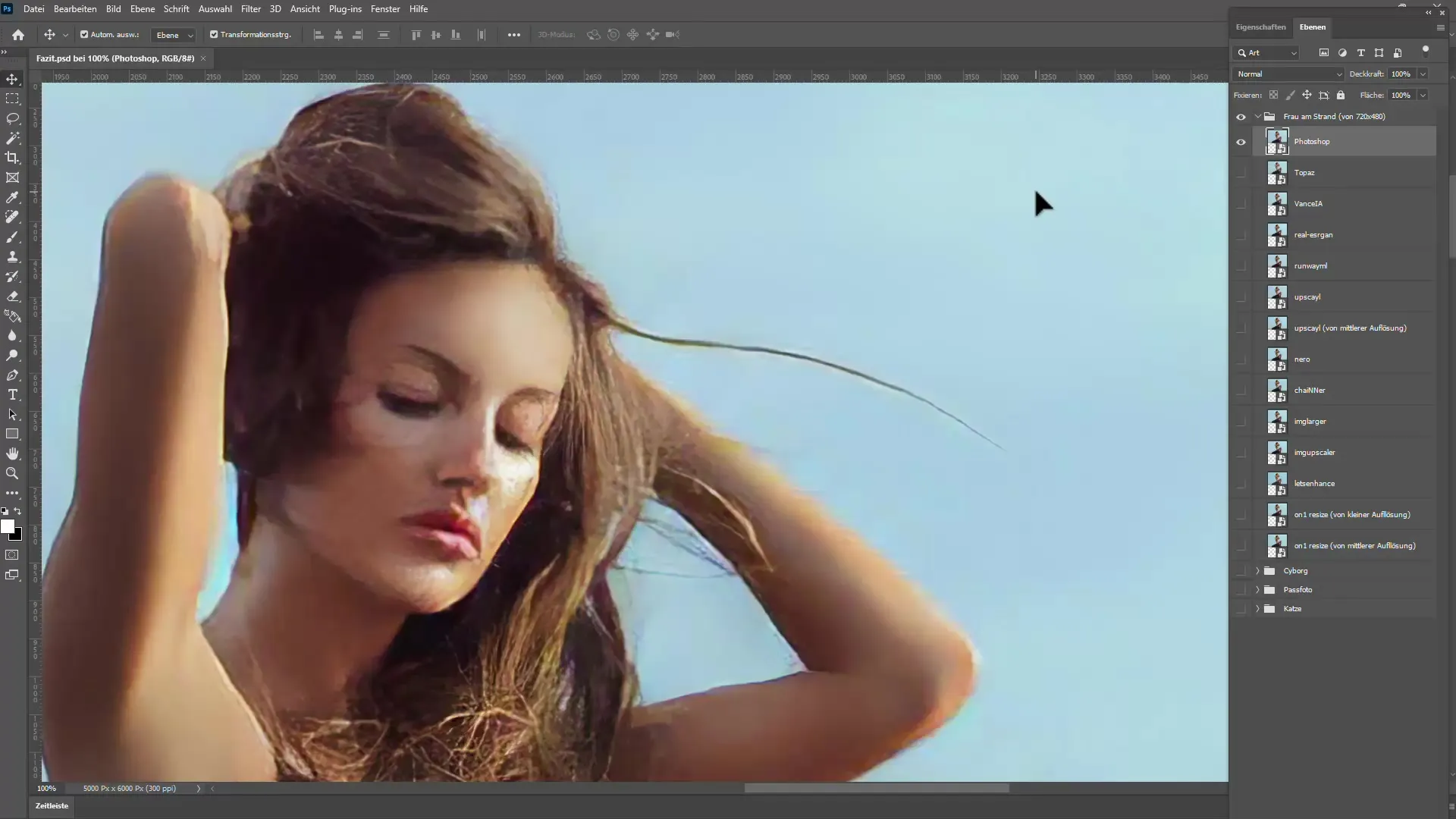
Paso 6: Escalar la Imagen
Inicia el proceso de escalamiento. Con Upscale, suele tomar solo unos segundos, mientras que Topaz puede tardar un poco más según el tamaño de la imagen. Solo sé paciente y espera el resultado final.
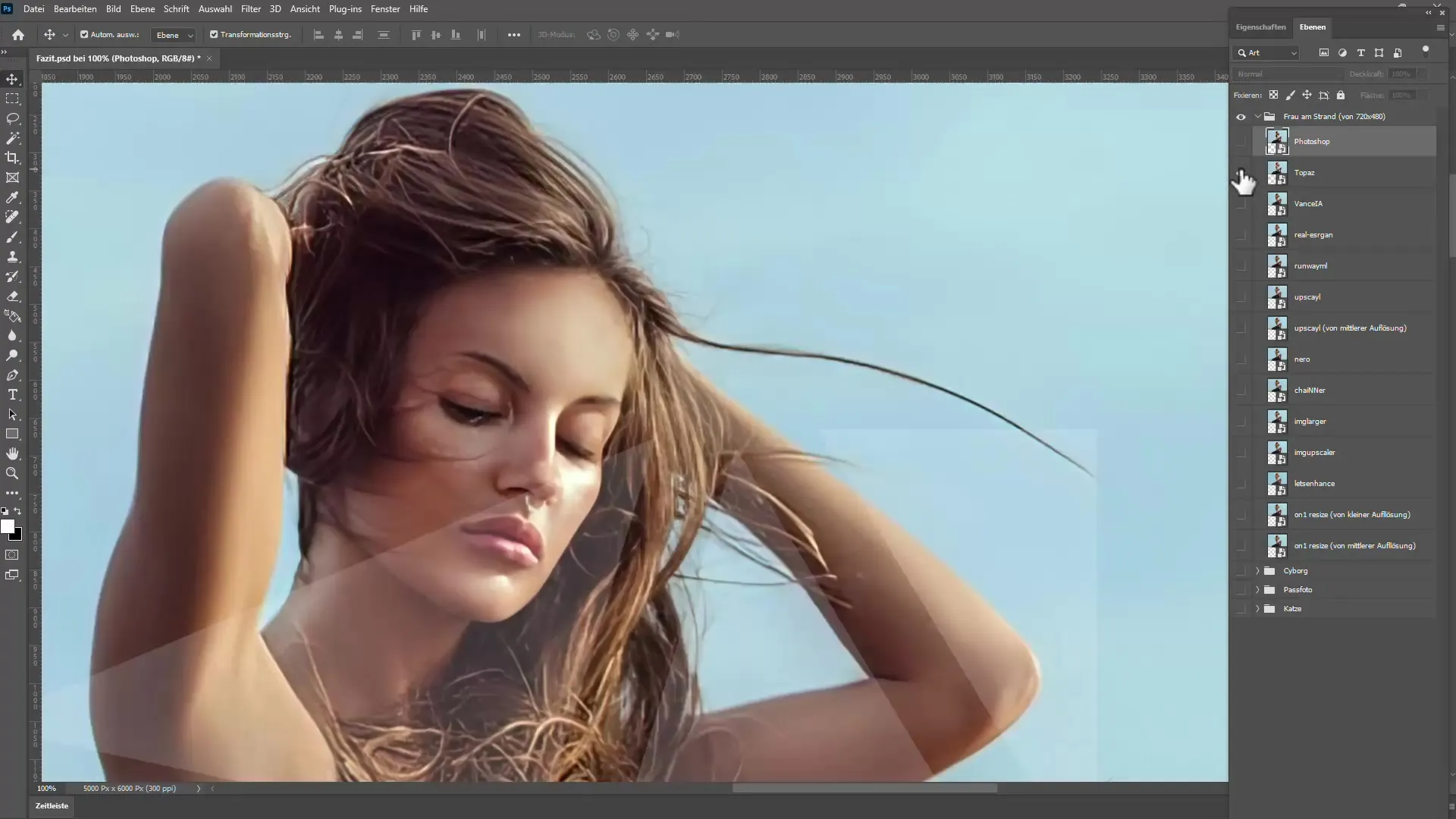
Paso 7: Comparar Resultados
Después de que la imagen haya sido procesada, puedes comparar la calidad de los resultados. Utiliza el método que te parezca mejor, ya sea vista lado a lado o un modo de comparación integrado.
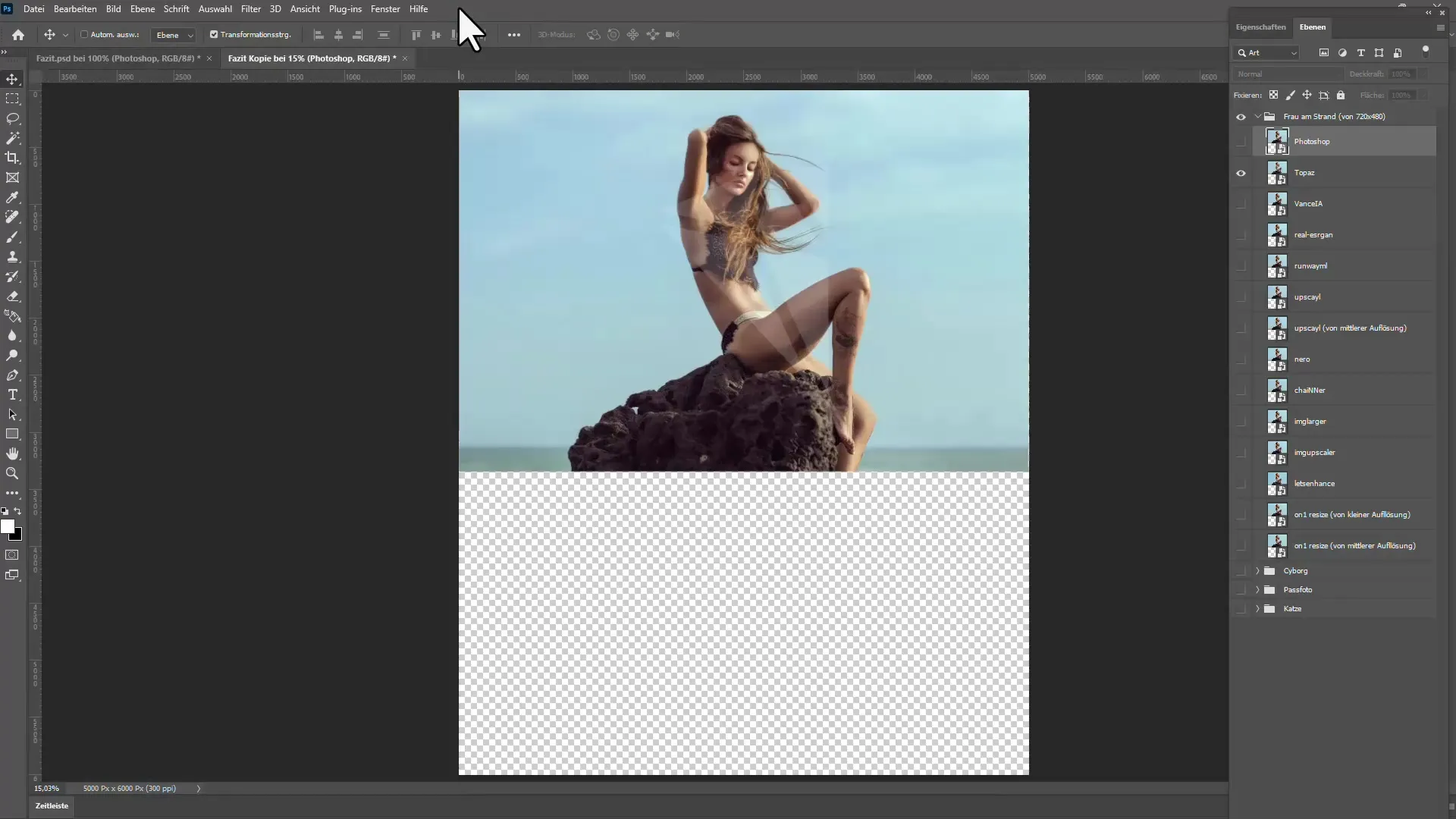
Paso 8: Finalización y Exportación
Después de la comparación, puedes exportar la imagen. Con Topaz, puedes seleccionar diferentes formatos de archivo, mientras que Upscale generalmente ofrece formatos estándar como JPEG. Asegúrate de guardar el archivo en un lugar seguro.
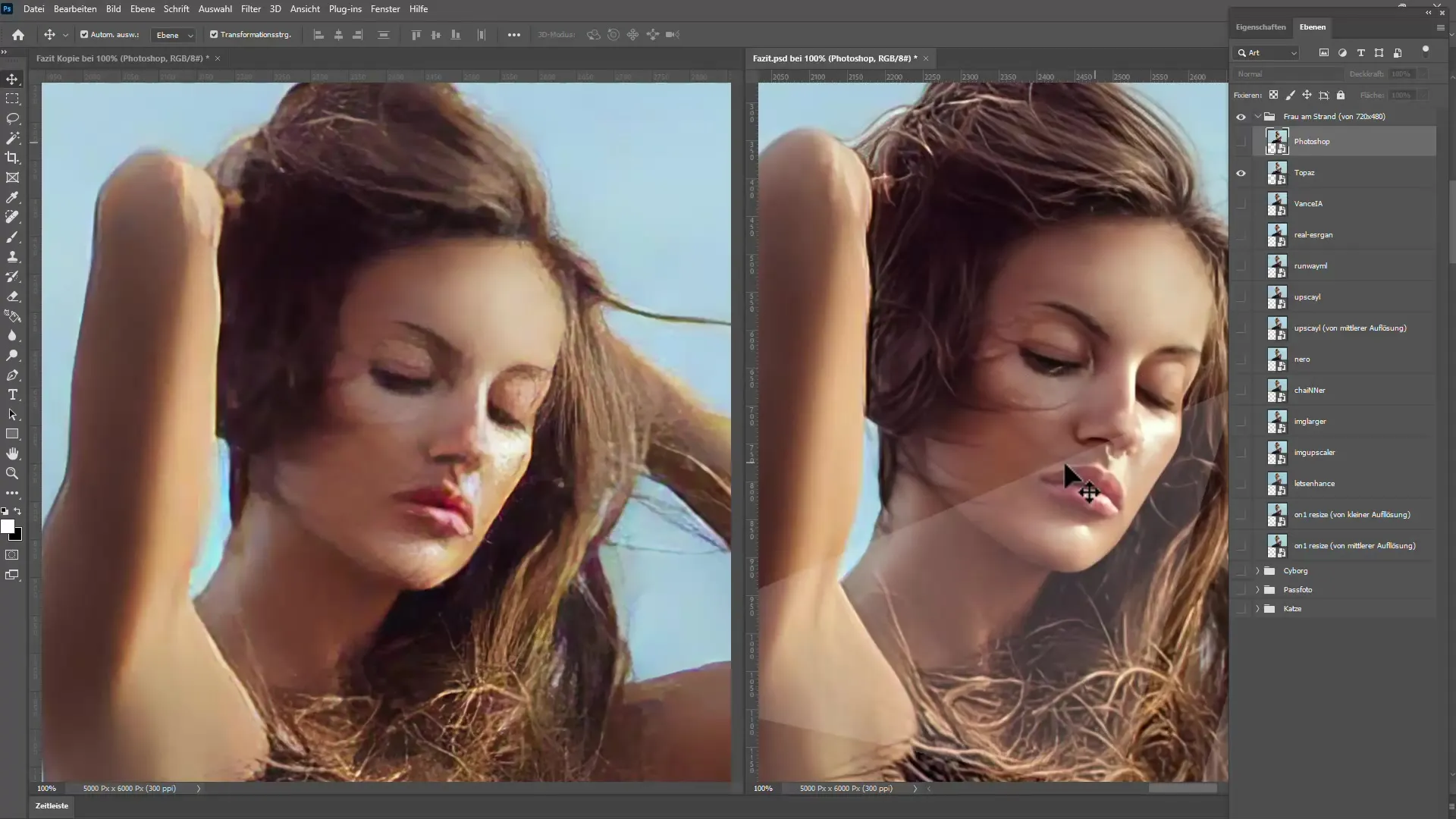
Paso 9: Ajustes Adicionales
Después de exportar la imagen, si es necesario, puedes seguir editándola en programas como Photoshop. Utiliza la postproducción para los toques finales, especialmente si deseas ajustar áreas específicas.
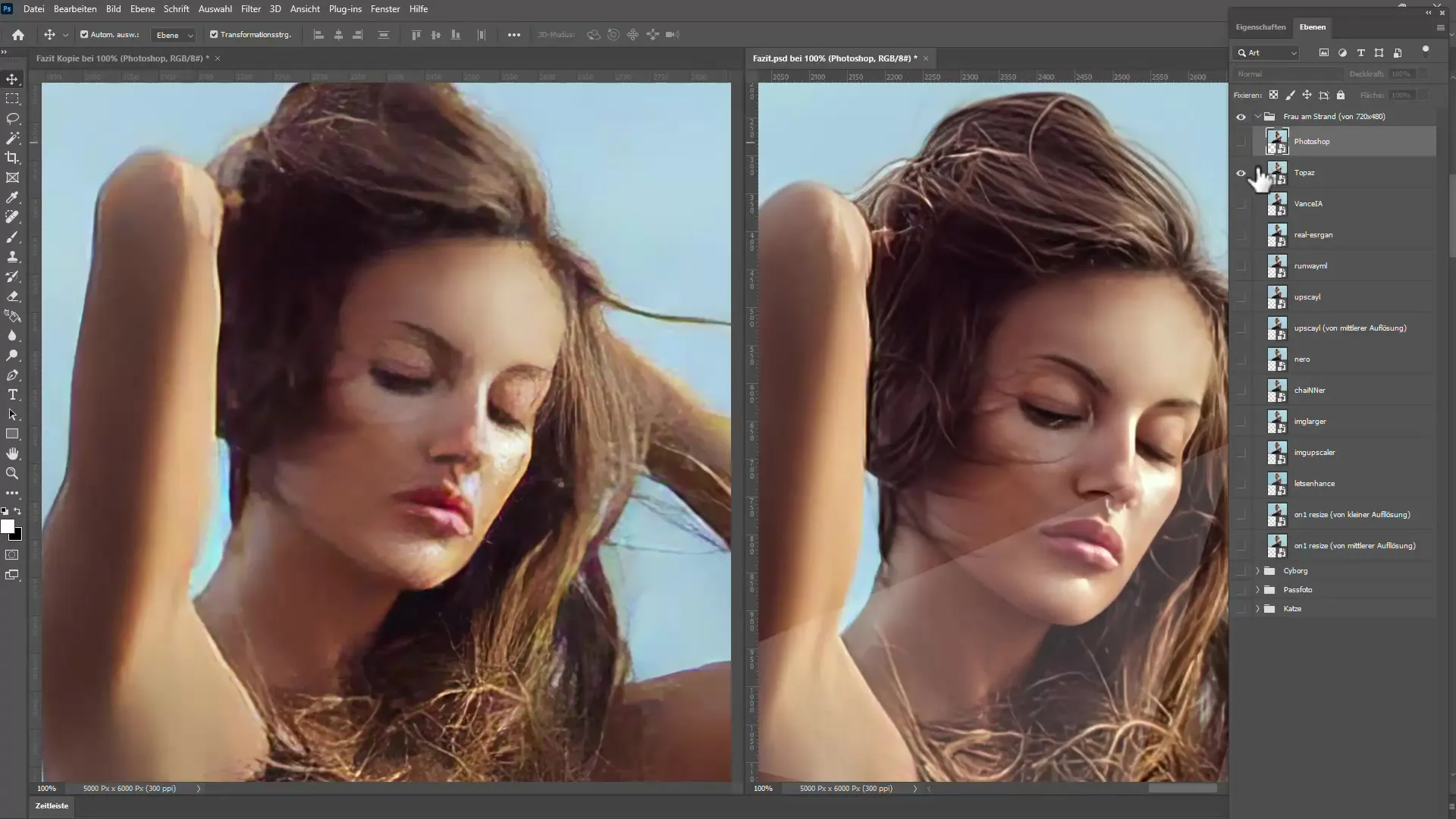
Paso 10: Sacar conclusiones
Después de experimentar con varias herramientas, saca conclusiones sobre el software que más te gusta. ¿Cuáles son los resultados que más te impresionan? ¿Tienes preferencia por la herramienta gratuita o la de pago?
Resumen
En este tutorial has aprendido cómo escalar efectivamente imágenes y fotos utilizando herramientas de IA. Con programas como Upscale y Topaz Gigapixel AI, puedes lograr resultados impresionantes. La elección de la herramienta adecuada dependerá de tus necesidades individuales. En cualquier caso, con estas técnicas no tendrás problemas para convertir imágenes pequeñas en alta resolución. Aprovecha las posibilidades de la edición de imágenes para resaltar tus fotos de la mejor manera.
Preguntas frecuentes
¿Cuál es la mejor herramienta para principiantes?Upscale es más fácil y rápido de usar.
¿Cuánto cuesta Topaz Gigapixel AI?Normalmente el software cuesta alrededor de 99,99 euros, pero a menudo hay descuentos.
¿Puedo usar los programas también para impresiones de gran formato?Sí, ambas herramientas son adecuadas para impresiones de gran formato, siempre que las imágenes de origen sean de buena calidad.
¿Existen alternativas a estos dos programas?Sí, otros programas como Photoshop y varias herramientas en línea también ofrecen funciones similares.
¿Con qué frecuencia se realizan las actualizaciones de software?El software se actualiza regularmente, a menudo varias veces al año, para incorporar nuevos modelos de IA.

